「名刺交換をしたらその時の状況や相手の特徴を名刺にメモするようにしましょう」をカンタンにするワザ。
パパです。
今日は仕事で使えるCamiAppのお話を少々。本日のブログタイトルの言葉って一度は耳にしたことがある・・「わかるけどなかなかできないよね〜」だと思います (*´д`*)〜з
皆さん名刺の管理ってどうされてますか?パパは2年半ほど前に一念発起し、名刺フォルダーに保存していた10年分くらいの名刺約2,000枚をScanSnapで読み込んでEvernoteに保存しました。当時はS1500という現在のIx500の1つ前のモデルだったのですが、2〜3時間で全ての処理が完了した記憶があります。
その後は名刺交換をするたびにCamiAppの名刺用台紙を使うか、ScanSnapを使うかのどちらかの方法で名刺のデータ化を続けています。ここではCamiAppの名刺用台紙を使う方法をご紹介します。
コクヨさんのWEBでも紹介されていますが、この夏以降に発売されたCamiAppには「名刺読み取りガイド」というベンリ機能が搭載されています。これは、この枠の中に置いた名刺をCamiAppアプリできれいに読み取るよ。というもので、アプリ側でのノート選択で「名刺」を選んで撮影すると四隅の四角のガイドは読み取らず、キレイに名刺のサイズ部分だけをデータ化してくれます。
こんな感じです。スマホのカメラで撮影するわけですが、非常にきれいな画像に仕上がります。普通にスマホのカメラで撮ればいいじゃん!って思いも頭をよぎりますが、実際にトライしてみるとスマホのカメラを使って影が入らないように、なおかつキレイな長方形になるように名刺を撮影するのは非常に手間な作業であることに気づきます。自分の影やスマホの影が写り込むことが多いのです。ところが、CamiAppのアプリなら「斜め」からの撮影で構わないため、この影との戦いが最小限で済むのです。
さらに、CamiAppのアクションマーカー設定を使ってデフォルトの保存先を「Evernote」にしておけば、カメラボタンを押すだけで「Evernote」への保存まで完了してくれます。
そして!ここからがオススメのポイント!
パパは会社で新しいお客さんが訪問してきた際にはCamiAppの上に名刺を置き、余白にお客様の情報を記入しています。そうして、応対が終わった後にはメモの上に名刺を置いてCamiAppで撮影し、担当内メンバーへ共有をしています。共有のためのメールアドレスも事前に設定ができますので、本当にスピーディーにこの作業を完了することができます。
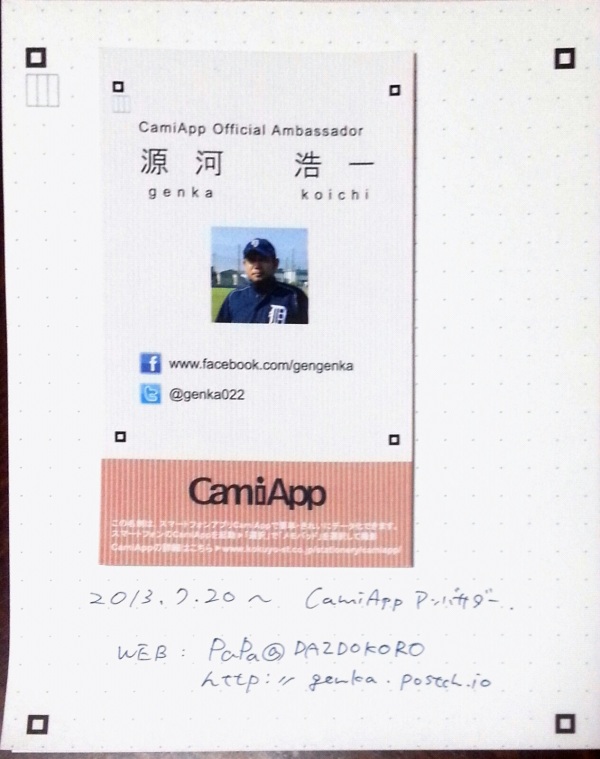
メモはこんな感じになります。まさにこれって「名刺交換をしたら裏側などにその時のことをメモしておきましょう」ってあれですよね。この方法ならもらったばかりの名刺に相手の目の前でメモをすることもありませんので失礼にもなりませんね。
そして、これまでやっていた作業と比べると「共有のためのメモを作製する」そして「メールなどで共有する」という2つの作業がCamiApp撮影という1クリックで片付けられるというものすごい効率化が図られます。
それに・・他の人がメールで作製した議事メモにある相手の名前、会社名、役職ってどうも信用できない部分もあって「名刺そのもの」って一度は見たいと思ってしまうんですよね〜そういう部分もスッキリ解決です。
Evernoteに入れた名刺も当然スゴく便利に活用していますが、そのお話はまたの機会に。

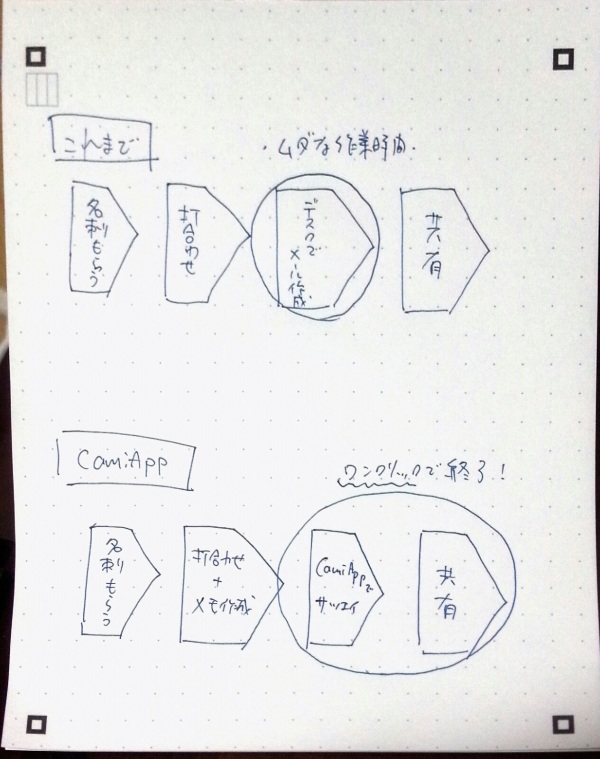
comments powered by Disqus